برای استفاده مؤثر از یک گذار Morph باید دو اسلاید با دستکم یک شیء مشترک داشته باشیم. سادهترین روش برای این کار آن است که اسلاید را duplicate کنیم و سپس شیء را در اسلاید دوم به مکان دیگری انتقال دهیم، یا این که شیء را از اسلاید اول به اسلاید بعدی کپی کرد و بچسبانیم. سپس گذار Morph را روی اسلاید دوم اعمال میکنیم. بدین ترتیب میتوانیم ببینیم که Morph به طور خودکار اقدم به انیمیت کردن شیء و جابجایی آن میکند. روش کار به صورت زیر است:
در بخش Thumbnail در سمت چپ روی اسلایدی که میخواهید این گذار را روی آن اعمال کنید، کلیک نمایید. در این مورد اسلاید دوم است که شیء مورد نظر را به آن اضافه کردهایم.
در برگه Transitions، گزینه Morph را انتخاب کنید:
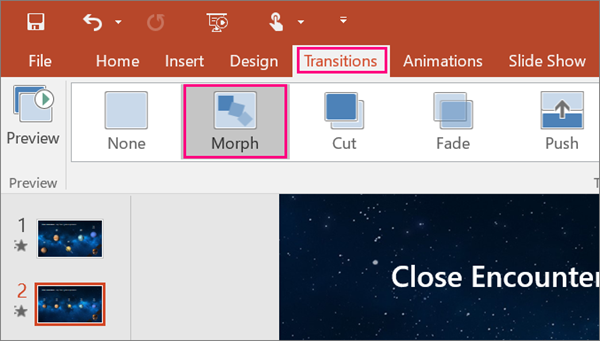
دقت کنید که در نسخه اندروید پاورپوینت باید به مسیر Transitions > Transition Effects > Morph مراجعه کنید. گزینه Transitions > Effect Options را انتخاب کنید تا شیئی که میخواهید این گذار روی آن اعمال شود گزینش نمایید.
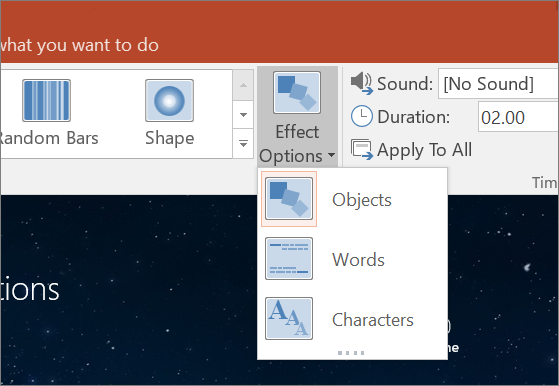
شما میتوانید شیءها را به همه جهات اسلاید ببرید، رنگ آنها را تغییر دهید، کلمات و حروف را جابجا کنید و کارهای زیاد دیگری را به دلخواه اجرا نمایید. روی Preview کلیک کنید تا گذار Morph را در عمل مشاهده کنید.

در ادامه مثالی از گذار Morph را میبینید که موجب میشود اشیا به صورت بیوقفه روی اسلاید انیمیت شوند. اسلاید اول چنین است:
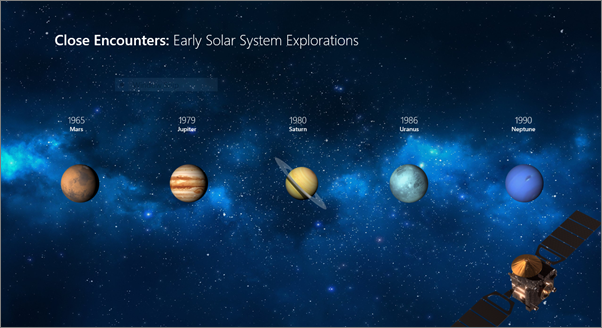
اسلاید دوم نیز به صورت زیر است که همان اشیا پس از گذار Morph جابجا شدهاند. سیارهها بدون نیاز به تعریف مسیرها یا اعمال انیمیشنهای خاص رویشان تغییر موقعیت یافتهاند.
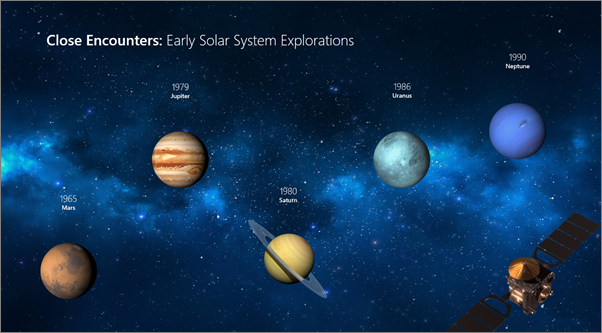


 قرار دادن متن روی تصویر در
قرار دادن متن روی تصویر در  کار را با یک قالب اکسل آغاز کنید
کار را با یک قالب اکسل آغاز کنید 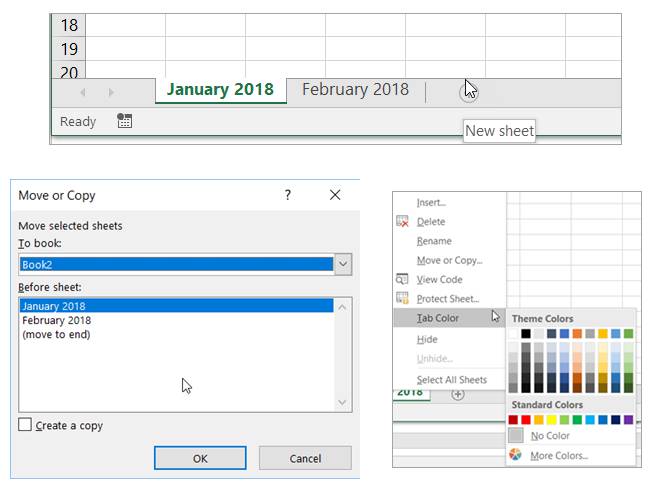 تنظیمات صفحه گسترده
تنظیمات صفحه گسترده 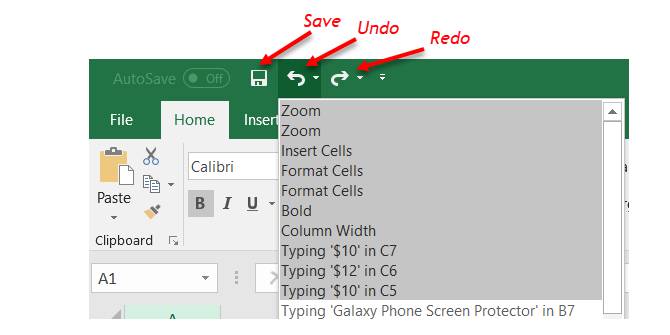 نوار ابزار Quick Access
نوار ابزار Quick Access 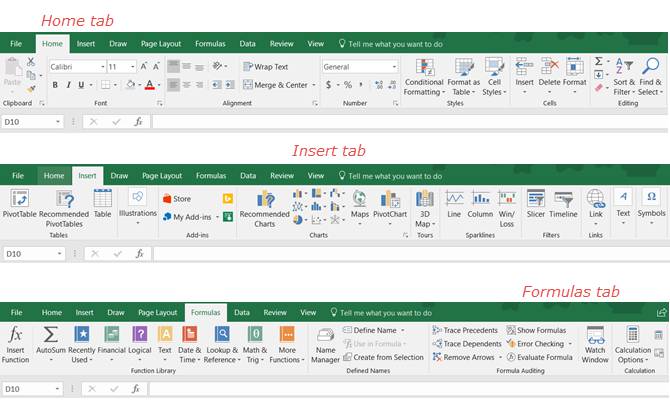 زبانهها و نوار اکسل
زبانهها و نوار اکسل 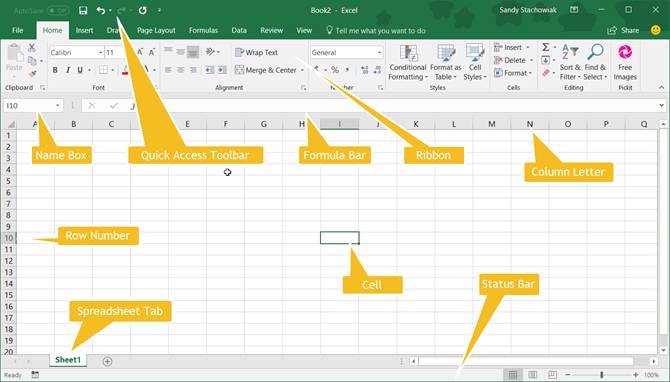 مایکروسافت اکسل چیست؟
مایکروسافت اکسل چیست؟  معرفی دانشگاه فنی و حرفه ای
معرفی دانشگاه فنی و حرفه ای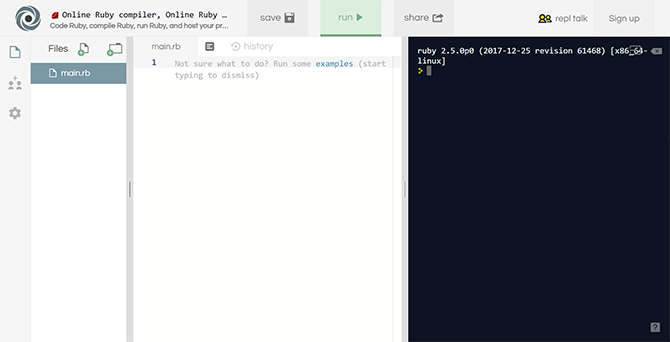 8. بهترین IDE آنلاین برای Ruby و Ruby on Rails با نام Repl.it
8. بهترین IDE آنلاین برای Ruby و Ruby on Rails با نام Repl.it هاست (Host) چیست؟
هاست (Host) چیست؟ آموزش زبان جاوا
آموزش زبان جاوا